Så säkerhetskopierar du Samsung Kontakter Foton och meddelanden
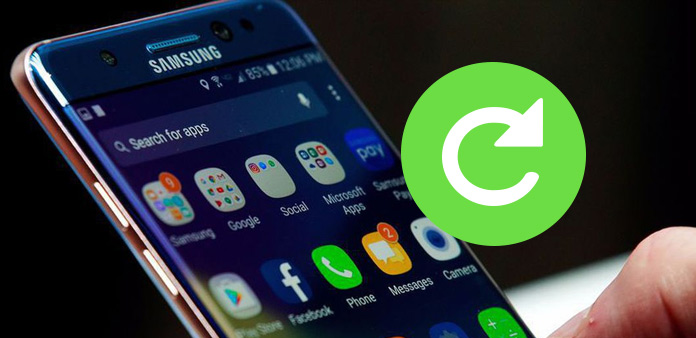
Smartphone bör vara förstahandsvalet för att lagra viktiga data nu. Vi kommunicerar med andra, tar foton och skickar meddelanden med smartphone för vårt sociala liv. Som Samsung Galaxy S6 / S5 / S4-användare, har du någonsin ansett att säkerhetskopiera Samsung-kontakter, foton, meddelanden eller andra data för någon nödsituation? Artikeln kommer att vägleda dig för att lagra viktiga Samsung-data, som kontakter, bilder och meddelanden på några enkla sätt. Bara luta mer detaljer och få vad du vill ha.
Del 1: Hur säkerhetskopieras Samsung-data med Samsung-konto
Som Samsung-användare har Samsung redan förinstallerat vissa program för att säkerhetskopiera Samsung-kontakter, foton och meddelanden. Du behöver bara använda det inbyggda Samsung-kontot för att säkerhetskopiera dessa filer. Det ska vara det enklaste sättet att säkerhetskopiera Samsung-data, du behöver inte installera extra applikationer med metoden.
- 1. Starta din Samsung-telefon och tryck sedan på alternativet "Inställningar".
- 2. Bläddra ner för att välja alternativet "Konton och synkronisering".
- 3. Om det är första gången du använder Samsung-konto, tryck på alternativet "Lägg till konto" för att skapa ett konto med e-post och lösenord.
- 4. När du loggar in på Samsung-konto kan du trycka på alternativet "Enhetskopiering" för att välja meddelanden eller andra filer för säkerhetskopiering från dina Samsung-enheter.
- 5. Då kan du trycka på "Säkerhetskopiera nu" för att lagra data till Samsung Cloud.
- 6. Om du väljer alternativet "Automatisk säkerhetskopiering" kommer Samsungs kontakter, foton och meddelanden automatiskt att säkerhetskopieras en gång om dagen.
Format som stöds: Du kan säkerhetskopiera loggen, Kalender, Kontakter, Internet, Memo och andra viktiga data från Samsung-smarttelefonen med Samsung-konto som standardmetod.
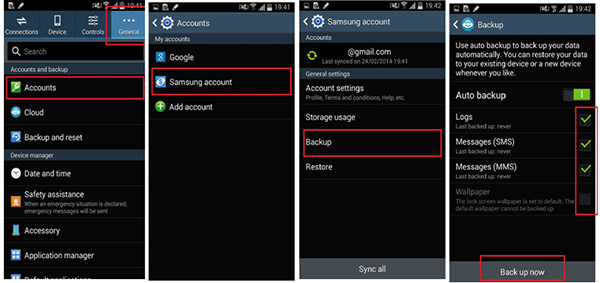
Del 2: Säkerhetskopiera Samsung-data med Google-konto
När du har några andra Android-enheter än Samsung kan du kanske inte överföra Samsung-kontakter och annan information med Samsung-konto. För att säkerställa att alla andra Android-enheter kan dela informationen från Samsung-smarttelefonen kan du istället säkerhetskopiera Samsung-data med Google-konto.
- 1. Tryck på ikonen "Inställningar" från den lanserade Samsung-telefonen.
- 2. Välj sedan alternativet "Konton" under "Användare och säkerhetskopiering".
- 3. Bläddra ner för att klicka på "Google" -kontot från listan.
- 4. Logga in på Google-kontot med e-post och lösenord.
- 5. Välj format på Samsung-enheten för att synkronisera Samsung-data till ditt Google-konto.
- 6. Och tryck sedan på knappen "Synkronisera nu" för att säkerhetskopiera Samsung-kontakter, foton och meddelanden till Google-konto i enlighet med detta.
Format som stöds: För Google-kontot stöder inte alla filer i Samsung-enheten, du kan säkerhetskopiera App Data, Kalender, Kontakter, Doc och chaufför information.
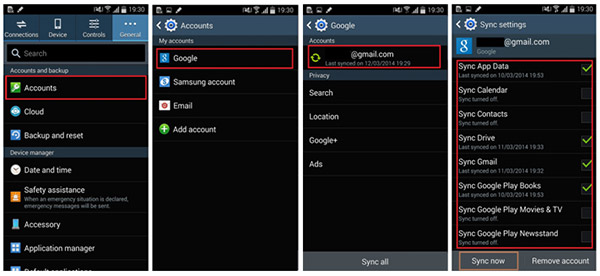
Del 3: Hur säkerhetskopieras Samsung data med Dropbox
Om du använder flera enheter med olika operativsystem kan säkerhetskopiering av Samsung-data med Google-konto fortfarande vara ett bra alternativ. Men det rekommenderas att du kan använda Dropbox för att säkerhetskopiera Samsung-data med olika operativsystem. Dropbox ska vara en enkel metod för att överföra Samsung-data med olika enheter.
- 1. Välj "Dropbox" -applikationen från din applista.
- 2. Tryck på alternativet "+" längst ned till höger om du vill lägga till filerna från Samsungs smartphone.
- 3. Och välj sedan alternativet "Ladda upp filer".
- 4. Välj antingen "Foton eller videoklipp" eller "Andra filer" för att ladda upp Samsung-data till Dropbox i enlighet därmed.
- 5. När du väl valt önskade foton och videofiler kan du klicka på "UPLOAD" -knappen för att säkerhetskopiera Samsung-filerna nu.
- 6. När Samsung-data laddas upp till Dropbox kan du hitta stillbilden för fotot eller videon i Dropbox.
Format som stöds: Dropboxens logik kanske inte passar för meddelandena eller kontakterna bra. Det rekommenderas att du kan spara filen med stor storlek på Samsung till Dropbox.
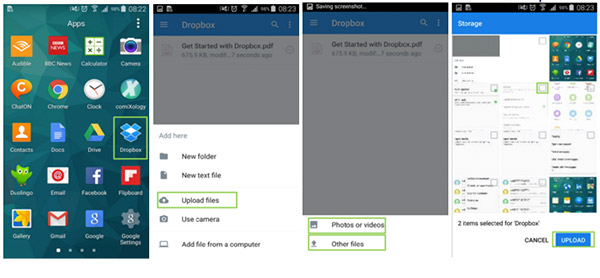
Planering framåt bör alltid vara en utmärkt metod för att undvika skador på Samsung-enheten. Du kan alltid Återställ raderade kontakter från Samsung-telefonen lätt tillbaka även om Samsung-smarttelefonen är skadad eller förlorad.
Men vad ska du göra om du inte har säkerhetskopierat Android-kontakterna och andra data? Det kommer vara svårt att återställa filerna bara med Samsung-enheten. Du bör behöva lite het programvara till hitta data från Android-telefonens internminne. Tipard Android Data Recovery bör vara den bästa lösningen för ditt problem.






